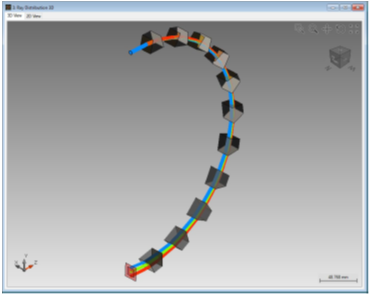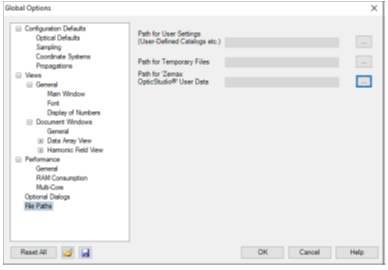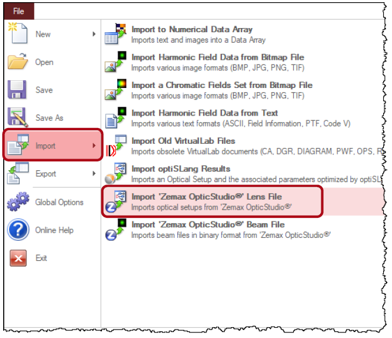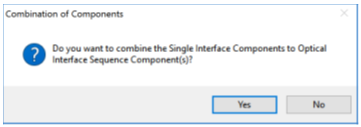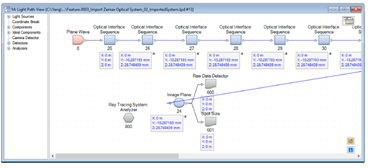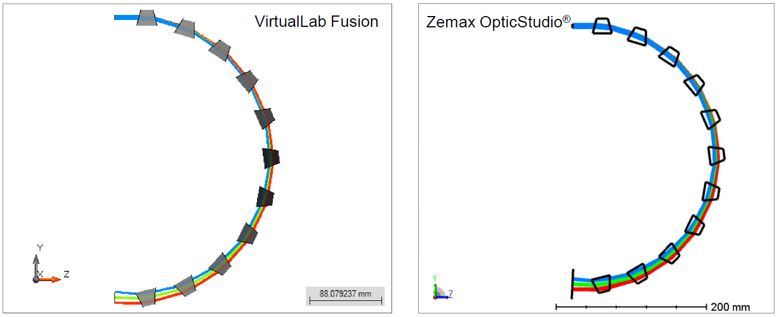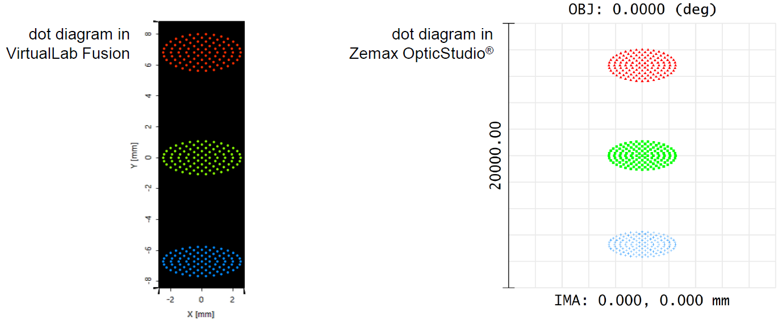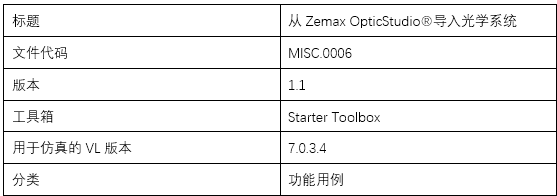摘要
ZemaxOpticStudio®是一款广泛使用的光线追迹软件。VirtualLab Fusion可以从Zemax OpticStudio®导入光学系统,包括完整3D位置信息和镜片玻璃。导入后,光学系统的结构数据将显示为单独的表面或可以组合成VirtualLab Fusion中的组件。VirtualLab Fusion可以对导入的光学系统进行光线追迹仿真,更重要的是可以进行场追迹以进一步分析系统。
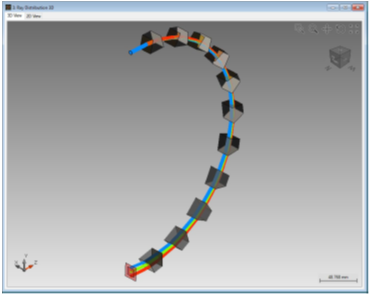
Zemax导入的预处理
• 用户PC中需要安装Zemax OpticStudio®(最低版本15.5 SP2)。
• 需要Zemax OpticStudio®的有效许可证(需要插入加密狗)。
• 在VirtualLab Fusion的全局选项对话框中,请将Zemax OpticStudio®用户数据的路径设置为Zemax的“Glasscat”文件夹所在的地址。
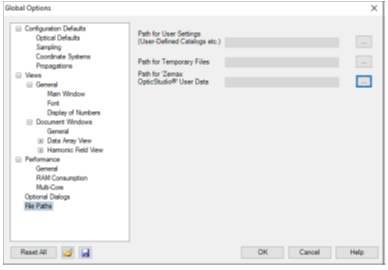
导入Zemax OpticStudio®系统
在VirtualLab Fusion中,可以通过以下步骤导入Zemax OpticStudio®文件:
• 文件→导入→导入Zemax OpticStudio®系统
• 然后打开Zemax系统示例文件,其扩展名为“.ZMX”,包含了结构数据。
• 或者,您可以将Zemax文件拖放VirtualLab中导入。
导入Zemax OpticStudio®系统
• Zemax OpticStudio®数据中的每个界面都对应于VirtualLab Fusion中的单个界面组件。
• 如果要导入的系统包含多个界面,则在导入期间会出现一个弹出窗口,询问是否应将界面组合为光学界面序列(OIS)组件。
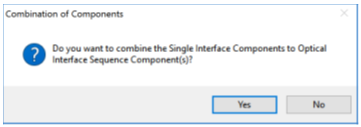
导入Zemax OpticStudio®系统
• 默认情况下,VirtualLab Fusion会建议将坐标断点之间的界面组合到单个OIS组件中,因为它们通常是符合实际的。
• 导入过程中将自动转换坐标信息,VirtualLab Fusion中导入的光学设置应包含正确的位置信息。
构建光学系统
• 在组合界面后,Zemax OpticStudio®的原始光学系统在VirtualLab Fusion的光学设置中显示为几个OIS组件。
• 使用默认的平面波源,其光谱根据Zemax OpticStudio®文件的波长进行初始化,并根据输入光圈直径定义其尺寸。
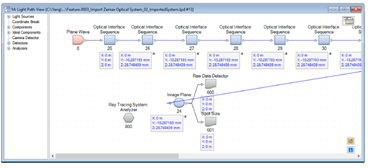
仿真结果-3D光线追迹
• 我们从光线追迹系统分析器开始,VirtualLab和Zemax OpticStudio®中得到的结果是类似的。
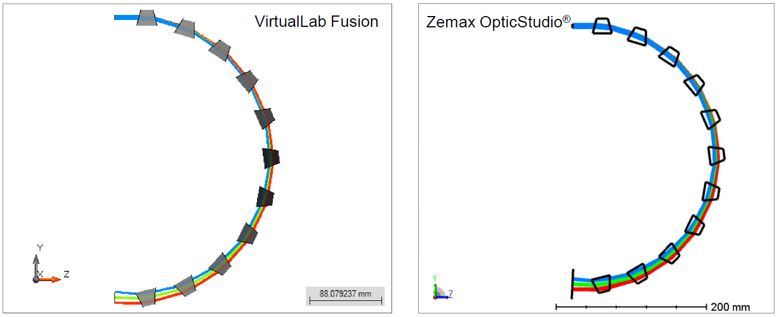
仿真结果-2D光线追迹
• 然后,运行光线追迹模拟,VirtualLab中获得的结果也与Zemax OpticStudio®的结果一致。
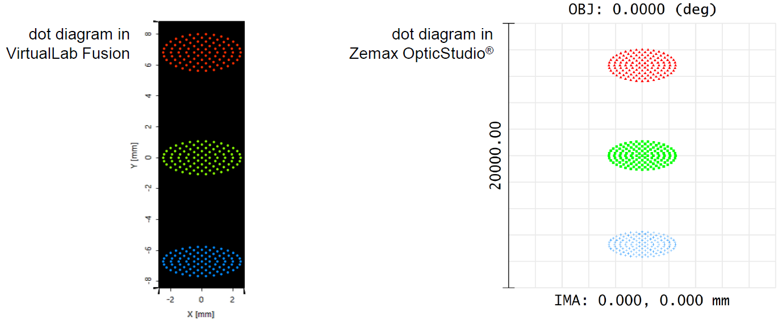
仿真结果-场追迹
• 要包括场信息和其他传播效应(如衍射),只需切换到VirtualLab Fusion中的场追迹引擎即可。

文件信息
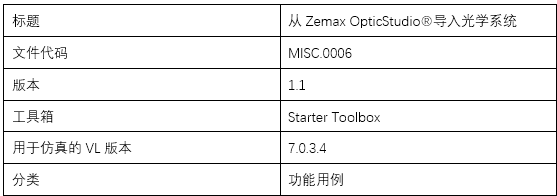
|